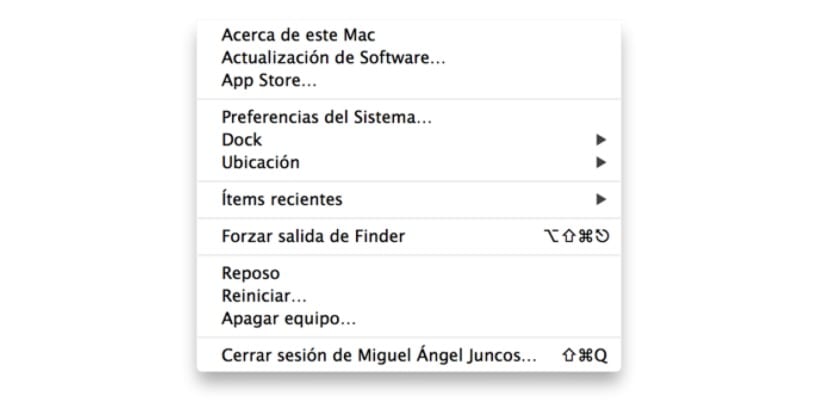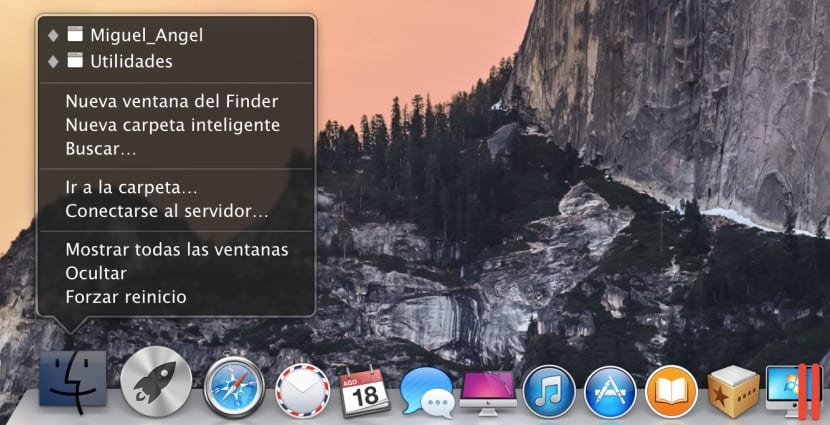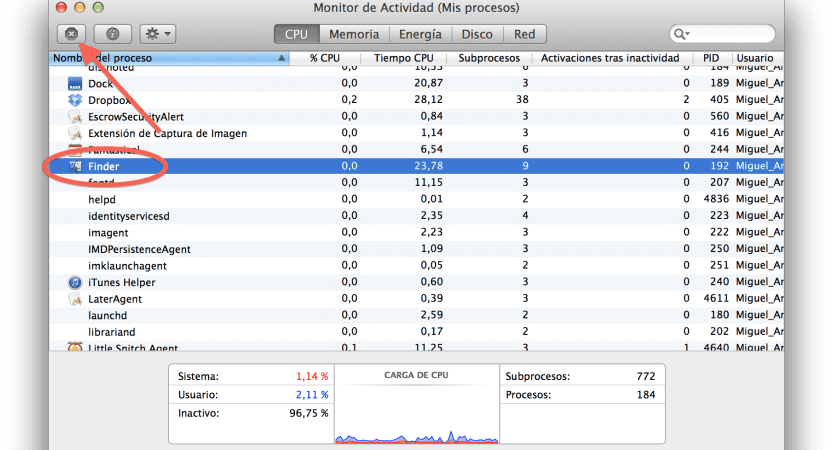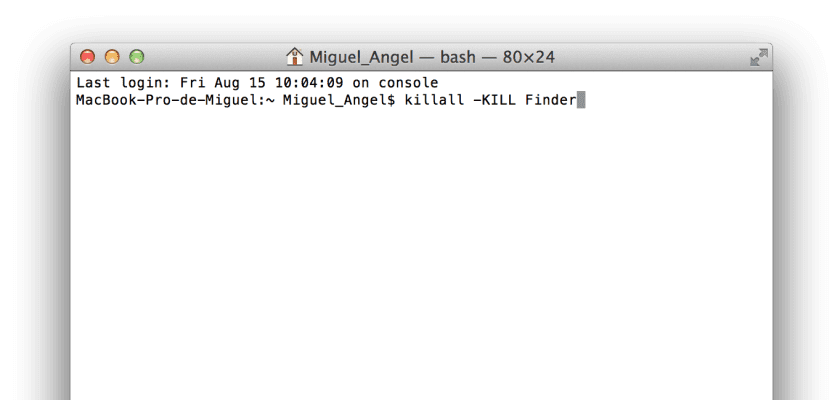Saattaa olla, että sinun on käynnistettävä Finder uudelleen useammin kuin kerran joko siksi, että siihen liittyvä prosessi on kaatunut, tai minkä tahansa muun tyyppisen järjestelmän kokoonpanossa tekemän muutoksen vuoksi, joka vaatii Finderin uudelleenkäynnistyksen. Muutoksesta riippuen on myös todennäköistä, että jokin menetelmä sen uudelleenkäynnistämiseksi ei toimi, ja meidän on käytettävä toista sen saavuttamiseksi.
Tästä syystä näemme, miten ne tehdään Apple-valikosta, sovelluskuvakkeesta, Activity Monitorista ja Unix-konsolista, kun kaikki muu epäonnistuu.
- Apple-valikosta: Pidämme yksinkertaisesti SHIFT-näppäintä painettuna, kun napsautamme -kuvaketta (vasemmassa yläkulmassa) pakottaaksemme Finderin poistumaan:
- Dockin kuvakkeesta: Kun Option-näppäintä painetaan (ALT), toissijainen napsautus näyttää apuvalikon ja viimeisessä vaihtoehdossa näemme »Pakota uudelleenkäynnistys», kun painamme sitä, järjestelmä sulkee ja avaa Finderin uudelleen.
- Activity Monitorista: Siirtymme seuraavaan polkuun Sovellukset> Apuohjelmat> Aktiviteettimonitori, etsimme siinä prosessit-välilehdessä Finderia ja napsautamme sitten ikkunan vasemmassa yläkulmassa olevaa ristiä olevaa painiketta pysäyttääksesi prosessin. Tämä ei käynnisty uudelleen automaattisesti, mutta seuraavassa ikkunassa napsautamme poistumista, jos se ei ole mahdollista, merkitään «Force Quit» ja käynnistetään sitten napsauttamalla telakointikuvaketta.
- Unix-konsolista: Menemme samaan suuntaan kuin edellinen vaihe, eli Sovellukset> Apuohjelmat, mutta tässä tapauksessa suoritamme Terminal-sovelluksen, johon annamme seuraavan komennon.
Killall-KILL Finder
Tämän jälkeen järjestelmä itse käynnistää prosessin automaattisesti ja käynnistää Finderin uudelleen itsestään.